透過BLUETOOTH連線將頸掛式揚聲器連線至已配對Windows電腦
-
按住
 (電源)/
(電源)/ (BLUETOOTH)按鈕大約2秒,直到聽見通知音。
(BLUETOOTH)按鈕大約2秒,直到聽見通知音。頸掛式揚聲器會開啟,且
 (電源)/
(電源)/ (BLUETOOTH)指示燈會開始閃爍藍燈。
(BLUETOOTH)指示燈會開始閃爍藍燈。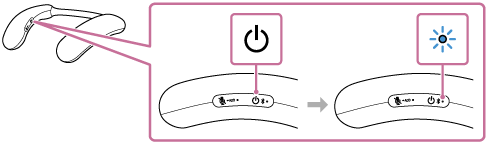
當與先前連線的裝置建立BLUETOOTH連線時,您會聽見通知音。
在電腦上,查看是否與頸掛式揚聲器建立BLUETOOTH連線。如果沒有,繼續步驟
 。
。 -
在電腦上,選擇頸掛式揚聲器。
在Windows 11上
-
按一下[Start]按鈕,接著按一下[Settings]。
-
按一下[Bluetooth & devices]。
-
按一下[Bluetooth]開關以開啟BLUETOOTH功能。
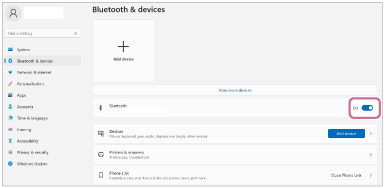
-
選擇[BRAVIA Theatre U]並按一下[Connect]。
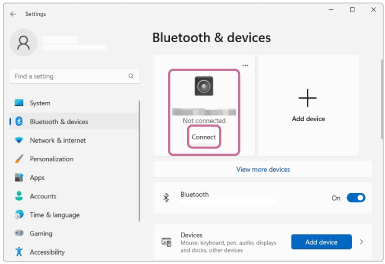
顯示的圖示可能與螢幕上的圖示不同。
連線後,顯示[Connected music]或[Connected voice, music]。
在Windows 10上
-
按一下[Start]按鈕,接著按一下[Settings]。
-
按一下[Devices]。
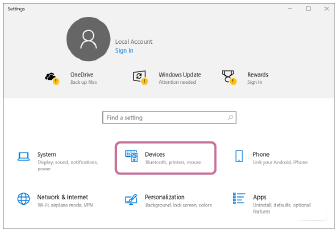
-
按一下[Bluetooth & other devices]標籤,然後按一下BLUETOOTH開關以開啟BLUETOOTH功能。

-
從[Audio]下方列出的裝置中選擇[BRAVIA Theatre U],然後按一下[Connect]。
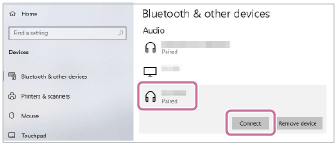
顯示的圖示可能與螢幕上的圖示不同。
連線後,顯示[Connected music]或[Connected voice, music]。
當BLUETOOTH連線建立時,您會聽見頸掛式揚聲器發出通知音且頸掛式揚聲器上的
 (電源)/
(電源)/ (BLUETOOTH)指示燈會開始閃爍藍燈。
(BLUETOOTH)指示燈會開始閃爍藍燈。 -
提示
-
以上操作指示僅供參考。如需詳細資訊,請參閱電腦隨附的使用說明書。此外,並非所有電腦皆經過測試並確定相容於上述程序,該程序不適用於組裝電腦。
-
如果先前連接的BLUETOOTH裝置在附近,則開啟頸掛式揚聲器可能自動建立與裝置的BLUETOOTH連線。在此情況下,請關閉先前連接之BLUETOOTH裝置的BLUETOOTH功能,或關閉裝置。
注意
-
如果音樂播放音質不佳,請確定電腦已設為啟用用於音樂播放的BLUETOOTH設定檔(A2DP)。如需詳細資訊,請參閱電腦隨附的使用說明書。
-
如果頸掛式揚聲器無法與電腦建立BLUETOOTH連線,請從電腦刪除頸掛式揚聲器的配對資訊,然後重新配對。如需電腦操作的詳細資訊,請參閱電腦隨附的使用說明書。
-
使用揚聲器新增功能時,無法使用多點連線功能。
-
如果專用音訊轉接器(隨附)和專用音訊電纜(隨附)連線至頸掛式揚聲器,則無法使用BLUETOOTH功能和通話功能。
